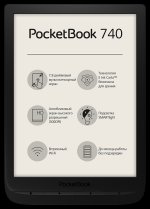|
Код: 110462 Извините, товара сейчас нет в наличии
Бесплатная доставка
Извините, товара сейчас нет в наличии Сравнить Новости интернет-магазина «Лаукар»:28.03.2023 22.02.2023 13.02.2023 Дополнительная информация в категории Электронная книга:Электронные книги — разбираемся в терминах Таблица Авторизованных сервисных центров по брендам. Описание Инструкция Отзывы (0) В интернет-магазине бытовой техники «Лаукар» Вы можете скачать инструкцию к товару Электронная книга PocketBook 740 совершенно бесплатно. Все инструкции, представленные на сайте интернет-магазина бытовой техники «Лаукар», предоставляются производителем товара. Для того чтобы скачать инструкцию, Вам необходимо нажать на ссылку «скачать инструкцию», расположенную ниже, а в случае, если ссылки нет, Скачать инструкцию Смотреть инструкцию
Фирма-производитель оставляет за собой право на внесение изменений в конструкцию, дизайн и комплектацию товара: Электронная книга PocketBook 740. Пожалуйста, сверяйте информацию о товаре с информацией на |

Руководство пользователя

Содержание
|
МЕРЫ ПРЕДОСТОРОЖНОСТИ …………………………. |
6 |
|
ВНЕШНИЙ ВИД ……………………………………………. |
12 |
|
ТЕХНИЧЕСКИЕ ХАРАКТЕРИСТИКИ …………………. |
13 |
|
ПРИСТУПАЯ К РАБОТЕ………………………………….. |
14 |
|
Зарядка аккумулятора |
14 |
|
Управление Устройством |
16 |
|
Внешний вид Главного меню |
17 |
|
Жесты управления |
19 |
|
Работа с экранной клавиатурой |
20 |
|
Подсветка экрана |
21 |
|
Настройка соединения Wi-Fi |
23 |
|
Установка microSD-карты |
27 |
|
ПРИЛОЖЕНИЯ……………………………………………… |
28 |
|
Библиотека |
29 |
|
Магазин |
29 |
|
Браузер |
32 |
|
Стандартные |
33 |
|
Калькулятор |
33 |
|
Scribble |
34 |
|
Галерея |
35 |
|
Игры |
36 |
|
Косынка |
36 |
|
Судоку |
36 |
|
Шахматы |
38 |
|
Интерактивные |
38 |
|
RSS Новости |
38 |
|
Dropbox PocketBook |
40 |
|
Книги по email |
43 |
|
ЧТЕНИЕ КНИГ………………………………………………. |
47 |
|
Зоны касаний при чтении |
48 |
|
Меню чтения |
49 |
|
Социальные сети и ReadRate |
50 |
|
Содержание |
56 |
|
Закладки |
57 |
|
Словарь |
58 |
|
Заметки |
59 |
|
Настройки чтения |
60 |
|
Переход по ссылкам |
64 |
|
Загрузка файлов в память Устройства 65 |
|
|
Библиотека |
71 |
|
Онлайн-библиотеки |
74 |
|
PocketBook Cloud |
77 |
|
НАСТРОЙКИ ………………………………………………… |
82 |
|
Wi-i |
82 |
|
Аккаунты и синхронизации |
83 |
|
Персонализация |
88 |
|
Языки (Languages) |
92 |
|
Дата/время |
92 |
|
Экономия батареи |
93 |
|
Обслуживание |
94 |
|
Программное обеспечение |
96 |
|
Информация об Устройстве |
97 |
|
ОБНОВЛЕНИЕ ПО ……………………………………………… |
98 |
|
ВОЗМОЖНЫЕ НЕПОЛАДКИ И ИХ УСТРАНЕНИЕ …. |
102 |
|
СЕРВИСНОЕ ОБСЛУЖИВАНИЕ………………………….. |
105 |
|
СЕРТИФИКАЦИОННАЯ ИНФОРМАЦИЯ……………… |
106 |

Меры предосторожности
Прежде чем начать работу с Устройством, пожалуйста, особо внимательно прочитайте этот раздел. Следующие советы помогут Вам обеспечить Вашу безопасность и продлить срок службы Устройства.
Условия хранения, транспортировки и использования
Диапазон рабочих температур устройства — от 0°С до +40°С, поэтому не подвергайте его чрезмерно низким или высоким температурам. Никогда не оставляйте кабели возле источников тепла — это может привести к повреждению изоляции, что, в свою очередь, вызывает риск пожара или поражения электрическим током.
Старайтесь избегать следующих воздействий:
|
Электро- |
Чрезмерного |
Сильных элек- |
Прямых |
Источников |
Жидкостей |
Источников |
|
|
механическо- |
тромагнитных |
солнечных |
UV-излу- |
открытого |
|||
|
статических |
или влаги |
||||||
|
го давления |
полей |
лучей |
чения |
огня или дыма |
|||
|
зарядов |
|||||||
Обслуживание






самодельных или модифицированных аккумуляторов может привести к необратимым повреждениям Устройства.


Наличие на экране пяти или менее дефектных пикселей является допустимой нормой и не относится к гарантийным дефектам экрана.
После длительного хранения устройства без использования, возможно отсутствие индикации заряда батареи. В этом случае, следует подключить зарядное устройство и в течение 1 часа дать возможность батарее зарядиться, после чего отключить и повторно подключить зарядное устройство или кабель USB. Далее использование устройства возможно в обычном режиме.
По окончании срока службы, пожалуйста, обратитесь в ближайший авторизированный сервисный центр для проведения диагностики на предмет безопасности дальнейшей эксплуатации.
|
Подробную |
информацию |
касательно |
сервисно- |
|
го обслуживания в Вашем |
регионе |
можно полу- |
чить на официальном сайте PocketBook International: http://www.pocketbook-int.com/support/.
Радиочастотная безопасность
Устройство является приемником и передатчиком излучения в радиочастотном диапазоне и может вызвать помехи для радиосвязи и другого электронного оборудования. При использовании личных медицинских устройств (таких как кардиостимуляторы и слуховые аппараты) проконсультируйтесь с врачом или производителем на предмет безопасности использования Устройства.

Не используйте беспроводные соединения в местах, где это запрещено, к примеру, на борту самолета или в больнице — это может повлиять на работу бортовой электроники или медицинского оборудования.
Утилизация
Неправильная утилизация данного Устройства может негативно повлиять на окружающую среду и здоровье людей. Для предотвращения подобных последствий необходимо выполнять специальные требования по утилизации устройства. Переработка данных материалов поможет сохранить природные ресурсы. Для получения более подробной информации о переработке устройства обратитесь в местные органы городского управления, службу сбора бытовых отходов, магазин, где было приобретено устройство
или авторизированный сервисный центр.
Утилизация электрического и электронного оборудования (директива применяется в странах Евросоюза и других европейских странах, где действуют системы раздельного сбора
отходов). В других странах утилизируйте батарею в соответствии с местным законодательством.
Не уничтожайте аккумулятор путем сжигания — взрывоопасно!

Внешний вид
1.Домой — возврат к главному меню;
2.Назад — переход на страни-
цу назад;
3.Вперед — переход на страницу вперед;
4.Меню — открытие контекст-
ного меню (если доступно). Продолжительное нажатие включает/выключает
подсветку (См. Подсветка экрана).
5. Вкл/Выкл (кнопка питания) — включение/выключение
Устройства;
6. Слот карты памяти
microSD — для установки внешней
microSD/SDHC — карты (до 32 ГБ);
7. Разъем micro-USB — для подключения Устройства к компьютеру или зарядному устройству с помощью
USB-кабеля;
ПРИМЕЧАНИЕ: Вы можете настроить назначение клавиш по Вашему вкусу в разделе Настройки > Персонализация > Назначение клавиш. Назначение навигационных клавиш и клавиш листания зависит от ориентации экрана.

Технические характеристики
Дисплей
Подсветка SMARTlight Процессор Оперативная память Хранилище данных
Операционная
система
Коммуникации
G-сенсор
Датчик обложки Слот памяти
Батарея
Форматы книг
Форматы
изображений
Размеры
Вес
7.8’’ (19.8 cм) E Ink Carta™ сенсорный экран 1404 × 1872, 300 dpi, ч/б
Да
Да
Dual core (2×1 Ггц)
1 ГБ
8 ГБ *
Linux®
Micro-USB, Wi-Fi (b/g/n)
Да
Да
microSD/SDHC до 32 ГБ
Литий-ион полимерный аккумулятор, 1900 мАч
PDF, PDF DRM, EPUB, EPUB DRM, TXT, FB2, FB2.zip, RTF, HTML, HTM, CHM, DJVU, DOC, DOCX, PRC, MOBI, ACSM.
JPEG, BMP, PNG, TIFF
195 x 136,5 x 8 мм.
210 г
* Реальный объем памяти, доступной для пользователя, может варьироваться в зависимости от версии программного обеспечения и количества предустановленных программ.
** Время работы батареи от одного заряда может варьироваться в зависимости от режима использования и выбранных настроек.

Приступая к работе
В этом разделе Вы узнаете о том, как подготовить Устройство к работе, а также об основных функциях управления Устройством.
ЗАРЯДКА АККУМУЛЯТОРА
Для продления срока службы аккумулятора заряжать первый раз Устройство рекомендуется от 8 до 12 часов.
Зарядить аккумулятор можно (1) от компьютера, используя USB-кабель, либо (2) от сети, используя зарядное Устройство (приобретается отдельно).
Чтобы зарядить Устройство в первый раз, выполните
следующие действия:
•Соедините Устройство с компьютером или зарядным устройством с помощью USB-кабеля. Устройство включится, как только начнется зарядка.
•После полной зарядки Вы можете отсоединить кабель от Устройства, которое готово для использования.
Если Устройство было включенным во время подсоединения зарядного устройства, на экране появится запрос выбора действия — зарядка аккумулятора или
соединение для передачи данных. Зарядка начнется только в случае, если выбран соответствующий режим.

УПРАВЛЕНИЕ УСТРОЙСТВОМ
|
Нажмите кнопку Вкл/Выкл. Когда Устройство будет готово к рабо- |
||||
|
Включить |
те на экране появится главное меню или последняя открытая книга, |
|||
|
в зависимости от настроек. |
||||
|
Выключить |
Нажмите и удерживайте кнопку Вкл/Выкл около двух се- |
|||
|
кунд, пока Устройство не выключится. |
||||
|
Вы можете заблокировать Устройство тремя способами: |
||||
|
1. |
Нажмите на кнопку Вкл/Выкл; |
|||
|
Заблоки- |
2. |
Откройте Диспетчер задач. Коснитесь иконки |
||
|
, чтобы заблокировать Устройство; |
||||
|
ровать |
3. Установите автоматичискую блокировку: открой- |
|||
|
те Настройки > Экономия батареи > Автовыключение через |
||||
|
или Блокировка Устройства через, выберите из списка вре- |
||||
|
мя, через которое Устройство соответственно выключится или |
||||
|
заблокируется. |
||||
|
Разблоки- |
Нажмите кнопку Вкл/Выкл. |
|||
|
ровать |
||||
|
Перезагру- |
Если Устройство не отвечает на прикосновения к сенсорным |
|||
|
элементам управления на экране, Вы можете его переза- |
||||
|
зить |
||||
|
грузить нажав на кнопку Рестарт. |
||||
|
Открыть Диспетчер задач можно двумя способами: |
||||
|
• |
касанием иконки |
в панели уведомлений; |
||
|
• |
длительным нажатием кнопки Домой . |
|||
|
Диспетчер задач дает быстрый доступ к некоторым |
||||
|
Диспетчер |
функциям управления Устройством: |
|||
|
• |
Закрыть запущенное приложение: нажмите |
|||
|
задач |
||||
|
напротив приложения в списке; |
||||
|
• |
Заблокировать устройство. |
|||
|
• |
Открыть список беспроводных подключений |
|||
|
• |
Сделать снимок экрана. |
|||
|
• |
Выключить устройство. |
|||

ВНЕШНИЙ ВИД ГЛАВНОГО МЕНЮ
Прикоснитесь, чтобы открыть Календарь
Прикоснитесь, чтобы открыть
Панель уведомлений
Последние книги
— список последних открытых книг
Последние загруженные книги
Прикоснитесь, чтобы открыть Панель
приложений

Панель уведомлений
Прикоснитесь или потяните вниз иконку 
открыть Панель уведомлений.
ПРИМЕЧАНИЕ: Открыть Панель уведомлений можно также
нажав на кнопку Меню.
Панель уведомлений обеспечивает простой доступ к настройкам интернет-соединения по Wi-i, регулировке Подсветка экрана, Синхронизации сетевых приложений, Диспетчеру задач, Настройкам устройства и Поиску. Также здесь отображаются новости с ReadRate.
ПРИМЕЧАНИЕ: Чтобы видеть новости с ReadRate, авторизируйтесь сначалавсервисе.ОткройтеНастройки>Аккаунтыисинхронизация>ReadRate
ивойдитевсервисспомощьюоднойиздоступныхсоциальныхсетей.

ЖЕСТЫ УПРАВЛЕНИЯ
ВНИМАНИЕ! Сенсорный экран Устройства обладает достаточно высокой чувствительностью и является хрупкой деталью. Чтобы избежать его повреждений, старайтесь прикасаться к экрану аккуратно при управлении Устройством с помощью жестов.
Нажатие
Открывает элемент (книгу, файл, папку, приложение или пункт меню)
Нажатие и удержание
Открывает контекстное меню элемента (если доступно).
Перелистывание
Перелистывает страницы книги или списка; перемещает изображения по экрану: проведите пальцем по экрану в горизонтальном или вертикальном направлении.

Прокручивание
Прокручивает списки: быстро проведите пальцем по экрану.
Масштабирование
Изменяет масштаб изображений: сдвиньте два пальца для уменьшения масштаба и раздвиньте — для увеличения.
РАБОТА С ЭКРАННОЙ КЛАВИАТУРОЙ
Экранная клавиатура появляется при необходимости ввести текстовую информацию, например, при поиске или вводе учетных данных для беспроводного соединения.
Чтобы напечатать символ, коснитесь нужной клавиши. Для переключения раскладки клавиатуры нажмите клавишу текущего языка ввода. Добавить язык в раскладку клавиатуры можно в разделе Настройки > Языки (Languages) > Раскладки клавиатуры.

1.Сменить регистр текста;
2.Ввести текст;
3.Закрыть экранную клавиатуру;
4.Стереть последний введенный символ;
5.Сменить язык ввода.
ПОДСВЕТКА ЭКРАНА
Для вызова меню управления «Подсветка экрана» необходимо развернуть панель уведомлений. В свою очередь меню управления «Подсветка экрана» разделено на 2 части:

1. Общее управление подсветкой. Состоит из переключателя ON/OFF, который включает\выключает
свет, и ползунка общей яркости.
ПРИМЕЧАНИЕ: подсветку экрана также можно включать
и выключать, удерживая кнопку «Меню» в течение одной
секунды.
2. Управление световой температурой подсветки SMARTlight. По умолчанию эта функция находится в автоматическом режиме (положение переключателя
ON). Это означает, что устройство само будет определять оптимальную температуру, ориентируясь на время суток (от нейтрально-белого света с утра до теплых оттенков вечером).
При отключении автоматического режима (положение переключателя OFF) ползунок на экране становится
активным и появляется возможность выбрать свето-
вую температуру вручную.
ПРИМЕЧАНИЕ: корректность работы автоматического режи-
ма зависит от правильности настройки времени на устройстве.
Рекомендуется включить «Автоматическую сихронизацию»
(Настройки — «Дата / время») или настроить время вручную.
НАСТРОЙКА СОЕДИНЕНИЯ WI-FI
Устройство может соединяться с Интернетом посредством беспроводного Wi-Fi соединения. При открытии приложения, которому необходимо подключение к Интернету (например, Браузер или Магазин) Wi-Fi соединение установится автоматически. В случае если известные Устройству сети не доступны, откроется список доступных беспроводных соединений. Если сеть, к
которой Вы хотите подключиться, является защищенной, введите пароль сети с экранной клавиатуры.
Также включать/отключать Wi-Fi соединение можно нажатием на иконку 
Расширенные настройки
Для более детальной настройки беспроводного Wi-Fi соединения выберите пункт Настройки > Сеть > Доступ к сети, откройте выбранную сеть и выберите пункт Дополнительно внизу экрана:
•Выберите в списке Конфигурация IP-адреса:
•DHCP — получать IP-адрес автоматически (если настроен DHCP-сервер в сети);
•Вручную (для опытных пользователей) — введите параметры сети вручную.
• Если необходимо, настройте прокси-сервер.
Войдите в пункт Настройка прокси и при по-
мощи экранной клавиатуры задайте параметры
соединения.
Чтобы подключиться к скрытой сети:
1.Выберите пункт Настройки > Wi-Fi.
2.Чтобы подключиться к скрытой сети, откройте пункт Подключение к скрытой сети и в поле Имя сети (SSID) введите имя с экранной клавиатуры.
3.Задайте тип защиты: нет, простая (WEP), WPA/
или WPA/WPA2 PSK
ПРИМЕЧАНИЕ: После выбора шифрования WEP необходимо
указать тип аутентификации: Открытая система (OPEN) или Об-
щий ключ (SHARED).
По умолчанию установлен режим без шифрования. При выборе типа шифрования появится поле, требующее ввода пароля.
ПРИМЕЧАНИЕ: Максимальная длина ключа доступа для WPA-
PSK шифрования — 64 символа.
4. Для проверки настроек и подключения к сети вернитесь в меню Подключение к скрытой сети и нажмите кнопку Подключиться. В случае неудачного подключения появится сообщение об ошибке.

УСТАНОВКА MICROSD-КАРТЫ
Объем внутреннего хранилища данных Устройства — 8 ГБ, но Вы можете его расширить, установив microSD— карту объемом до 32 ГБ. Вставьте ее в разъем, как показано на рисунке, и слегка нажмите, пока она не будет зафиксирована.
ВНИМАНИЕ! Вставлять и извлекать SD-карту рекомендуется
при выключенном устройстве!
Чтобы извлечь карту памяти, слегка нажмите на ее
край, пока она не станет свободной, и аккуратно по-
тяните ее.
ВНИМАНИЕ! Если Ваша SD-карта застряла, не пытайтесь выта-
щить ее самостоятельно, обращайтесь сразу в сервисный центр.

Приложения
Вэтом разделе Вы ознакомитесь с приложениями, установленными на Ваше Устройство.
Вна главный экран вынесено три приложения:
•Библиотека;
•Магазин;
•Браузер.
Все остальные приложения доступны в Панели прило-
жений. Чтобы вызвать Панель приложений, в главном меню выберите иконку 

Библиотека — файловый менеджер электронных книг. Меню Библиотеки позволяет группировать, сортировать, изменять вид отображения раздела. Подробнее о приложении читайте в разделе Библиотека.

Приложение Магазин предоставит доступ к порталу качественного лицензионного контента книжного магазина (http://www.bookland.com/) с Вашего Устройства. Для работы с приложением, необходимо иметь активное интернет соединение.
Если Вы уже зарегистрированы на сайте http://www. bookland.com/, то нажмите У меня уже есть аккаунт на BookLand и проверьте правильность настроек Book Store.
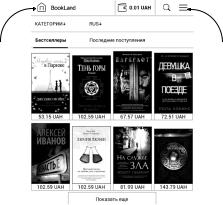
Введите данные своей учетной записи на BookLand
в разделе Настройки > Аккаунты и синхронизация > Book Store на Устройстве.
Если связь с аккаунтом настроена правильно, то Вам будут доступны все возможности портала BookLand.
Нажмите на Личный кабинет, чтобы развернуть разделы для работы с аккаунтом:
Пополнить баланс – существует два варианта пополнения баланса: на сайте BookLand или с помощью банковской карты.
История покупок – список приобретенных в магазине товаров.
Мои карты – используемые банковские карты
Выход.
Чтобы купить товар, выберите книгу и нажмите Купить. На странице Оформление покупки выберите формат загружаемой книги и нажмите Купить и скачать. Купленный файл переместится в папку Библиотека > Downloads и появится на стене Последних событий Главного меню.
ПРИМЕЧАНИЕ: Если на Вашем счету нет средств, то после действия Купить Вам будет предложено пополнить счет на сайте BookLand или прямо на Устройстве с помощью банковской карты (Visa, MasterCard, Maestro).


Приложение для просмотра веб-страниц. Если Устройство не было подключено к беспроводной сети, Вам будет предложено выбрать одну из доступных.
Для ввода адреса веб-страницы коснитесь адресной строки и введите адрес с появившейся экранной клавиатуры. Для перехода по ссылке, просто коснитесь ее.

Посмотреть инструкция для PocketBook 740 Color бесплатно. Руководство относится к категории электронные книги, 1 человек(а) дали ему среднюю оценку 7.5. Руководство доступно на следующих языках: русский. У вас есть вопрос о PocketBook 740 Color или вам нужна помощь? Задайте свой вопрос здесь
Не можете найти ответ на свой вопрос в руководстве? Вы можете найти ответ на свой вопрос ниже, в разделе часто задаваемых вопросов о PocketBook 740 Color.
Инструкция PocketBook 740 Color доступно в русский?
Да, руководствоPocketBook 740 Color доступно врусский .
Не нашли свой вопрос? Задайте свой вопрос здесь